În diagrame, etichetele axelor sunt afișate sub axa orizontală (numită și categorie), lângă axa verticală (numită și valoare)și, într-o diagramă 3-D, lângă axa de adâncime.
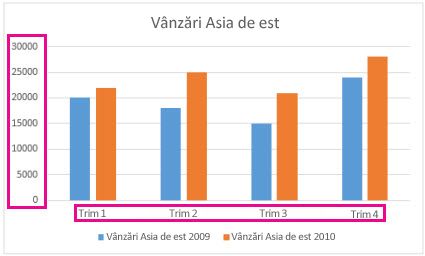
Diagrama utilizează textul din datele sursă pentru etichetele axelor. Pentru a modifica eticheta, puteți să modificați textul din datele sursă. Dacă nu doriți să modificați textul datelor sursă, puteți crea un text de etichetă doar pentru diagrama la care lucrați.
Pe lângă modificarea textului etichetelor, le puteți modifica și aspectul ajustând formatele.
Notă: Eticheta unei axe diferă de titlul axei, pe care îl puteți adăuga pentru a descrie ceea ce este afișat pe axă. Titlurile axelor nu sunt afișate automat într-o diagramă. Pentru a afla cum să le adăugați, consultați Adăugarea sau eliminarea titlurilor într-o diagramă. De asemenea, etichetele axelor orizontale (în diagrama de mai sus, Trim 1, Trim 2, Trim 3 și Trim 4) sunt diferite de etichetele legendă de sub acestea (Vânzări Asia de Est 2009 și Vânzări Asia de Est 2010). Pentru a afla mai multe despre legende, consultați Adăugarea și formatarea unei legende de diagramă.
-
Faceți clic pe fiecare celulă din foaia de lucru care conține textul de etichetă pe care doriți să-l modificați.
-
Tastați textul dorit în fiecare celulă, apoi apăsați pe Enter.
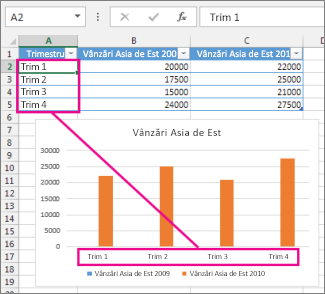
Pe măsură ce modificați textul din celule, etichetele din diagramă sunt actualizate.
-
Faceți clic dreapta pe etichetele de categorie pe care le modificați, apoi faceți clic pe Selectare date.
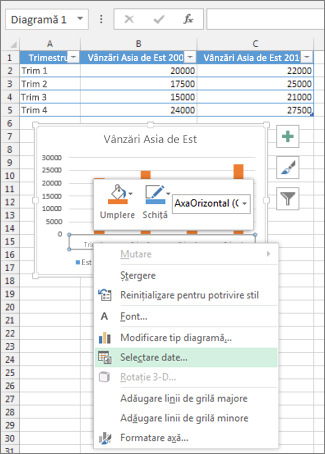
-
În Etichete axă orizontală (categorie), facețiclic pe Editare.
-
În Interval etichetă axă, introduceți etichetele pe care doriți să le utilizați, separate prin virgulă.
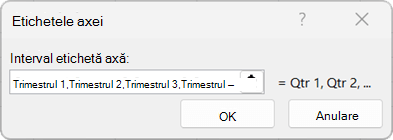
De exemplu, tastați Trimestrul 1,Trimestrul 2,Trimestrul 3,Trimestrul 4.
-
Faceți clic dreapta pe etichetele axei de categorii pe care doriți să le formatați, apoi selectați Font.
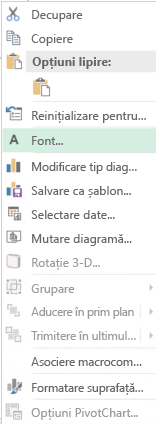
-
Pe fila Font, alegeți opțiunile de formatare dorite.
-
Pe fila Spațiere caractere, alegeți opțiunile de spațiere dorite.
-
Faceți clic dreapta pe etichetele axelor de valori pe care doriți să le formatați, apoi selectați Formatare axă.
-
În panoul Formatare axă, selectați Număr.
Sfat: Dacă nu vedeți secțiunea Număr în panou, asigurați-vă că ați selectat o axă de valori (de obicei, este axa verticală din stânga).
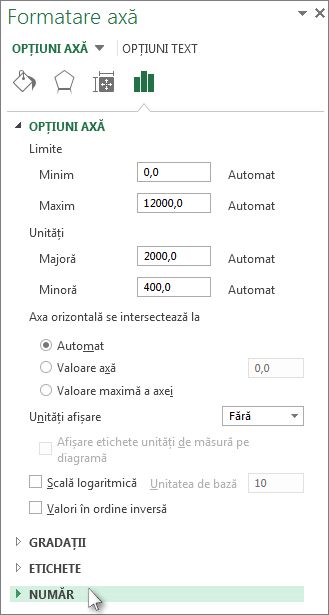
-
Alegeți opțiunile de formatare a numărului dorite.
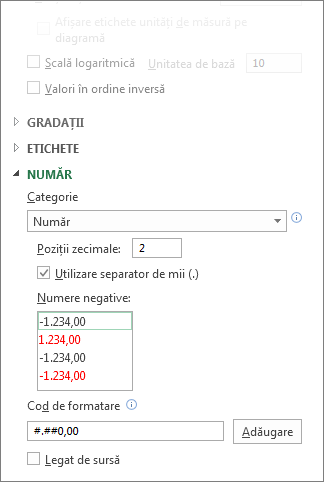
Sfat: Dacă formatul de număr pe care îl alegeți utilizează zecimale, le puteți specifica în caseta Zecimale.
-
Pentru a păstra numerele legate la celulele foii de lucru, bifați caseta de selectare Legat la sursă.
Notă: Înainte să formatați numerele ca procente, asigurați-vă că numerele afișate în diagramă au fost calculate ca procente în foaia de lucru sau că sunt afișate în format zecimal, cum ar fi 0,1. Pentru a calcula procentele în foaia de lucru, împărțiți cantitatea la total. De exemplu, dacă introduceți =10/100, apoi formatați rezultatul 0,1 ca procent, numărul va fi afișat corect ca 10%.
Informații corelate
Adăugarea sau eliminarea titlurilor unei diagrame










